
Son Güncelleme Tarihi

Bağlantı sorunlarından güncel olmayan ayarlara kadar, kısa mesajların Android'de çalışmamasının birçok nedeni vardır. Sorunu çözmek için şu adımları deneyin.
Android akıllı telefonunuzdan birini mi arıyorsunuz? Bin yıllık veya Z kuşağı iseniz, muhtemelen değil. Bunun yerine, mesajlaşacak, WhatsApp-ing ve daha fazlasını yapacaksınız.
Android'de standart bir metin mesajı göndermeye çalışıyorsanız, hücre kapsama alanına ihtiyacınız olacaktır. Ne yazık ki SMS, mesaj göndermenin en güvenilir yolu değildir. Android'in yerel Mesajlar uygulamasını kullanıyorsanız, çeşitli nedenlerle hiç metin mesajı alamayabilirsiniz.
Android'de metin almıyorsanız, sorunu çözmeyi deneyebileceğiniz birkaç sorun giderme adımı aşağıda verilmiştir.
Not: Android deneyimi, cihazlara ve sürümlere göre değişiklik gösterir ve aşağıdaki adımlar tam olarak belirtilen yerde olmayabilir. Bununla birlikte, cihazınız için doğru adımların yakın bir tahminini vermelidir.
1. Pil Ayarlarını Kontrol Edin
Kontrol etmeniz gereken ilk şeylerden biri, Android telefonunuzun pil ayarlarıdır. Pilinizin gün boyunca dayanmasını isteseniz de, belirli pil tasarrufu modları metinlerin alınmasını durdurabilir. Kapatılması gereken bariz bir ayar “güç veya pil tasarrufu modudur”.
Ancak çoğu zaman düşünülmeyen bir ayar, Uyarlanabilir Pil. AI teknolojisini kullanan modern Android telefonlarda (Android 9.0 ve üstü) bir özelliktir. Kullanacağınız uygulamayı tahmin eder ve bu sık kullanılan uygulamaların arka planda çalışmasına izin verir. Bir süredir mesaj atmadıysanız, bu özellik kısa mesaj almayı engelliyor olabilir.
Android'de Uyarlanabilir Pili devre dışı bırakmak için:
- Açık Ayarlar > Pil ve emin ol Enerji tasarrufu modu Çevrildi kapalı.
- içine gir Diğer pil ayarları ve çevir Uyarlanabilir pil kaydırıcısı kapalı
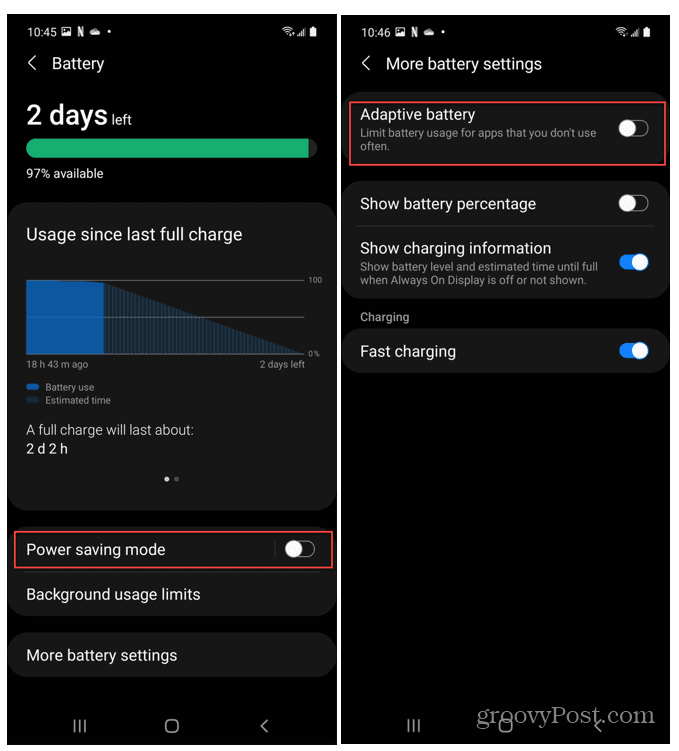
2. Ağ Bağlantısını Kontrol Edin
Android'de metin almamanızın nedenlerinden biri, ağ bağlantınızın sivilceli olmasıdır. Hücresel sinyaller tahmin edilemez, bu nedenle mümkünse dışarıda ve daha yüksek bir yerde olduğunuzdan emin olun.
Android telefonunuzda Wi-Fi bağlantısını iki kez kontrol etmek için:
- Açık Ayarlar > Wi-Fi ve Ağ veya Ayarlar > Bağlantılar Samsung Galaxy'de.
- öğesine dokunun. kablosuz ağ bağlısın veya şifreyi al Bağlanmak istediğiniz Wi-Fi ağı için
- Bağlı olduğundan ve sağlam bir bağlantınız olduğundan emin olun. Sinyal gücünü artırmak için ağ bağlantısını kesin ve yeniden bağlanın veya varsa farklı bir ağa bağlanın.
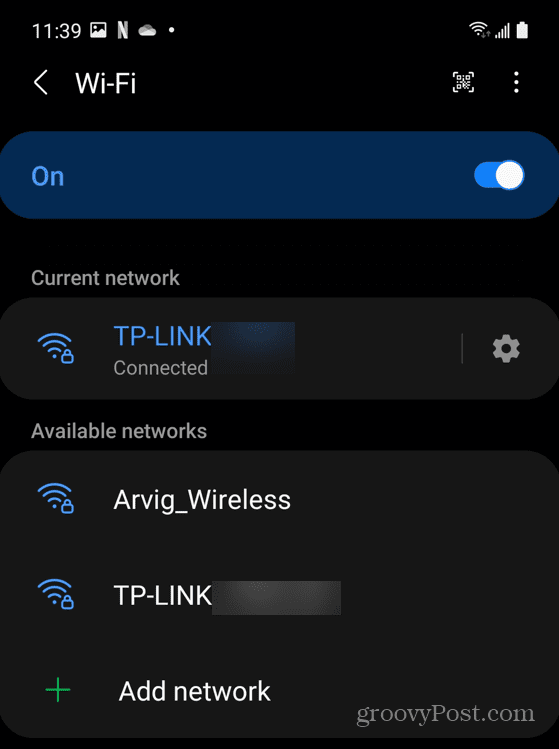
3. Uçak Modunu Devre Dışı Bırak
Cihazınızda Uçak Modu etkinleştirildiğinde, tüm kablosuz bağlantıları kapatır. Etkinleştirilirse, metin mesajlarınızı Android'de almayacaksınız.
Uçak Modunun etkin olup olmadığını kontrol etmek için:
- Açık Ayarlar > Wi-Fi ve Ağ (veya Ayarlar > Bağlantılar bir Samsung cihazında). Adımlar diğer Android cihazlarda değişiklik gösterebilir.
- Bul Uçak modu özelliğini açın ve kapatın.

Ayrıca kapatabilirsiniz Uçak modu itibaren hızlı ayarlar menüsü. Bunu yapmak için:
- Android telefonunuzu üst çerçeveden aşağı kaydırın.
- Tek bir dokunuşla açıp kapatabileceğiniz birkaç hızlı işlem düğmesi göreceksiniz. öğesine dokunun. Uçak modu kapatmak için simgeye basın.
- Uçak modu seçeneğini görmüyorsanız, düzenle düğmesine dokunun ve Uçak modu simgesi. Simgeleri de yeniden düzenleyebilirsiniz.
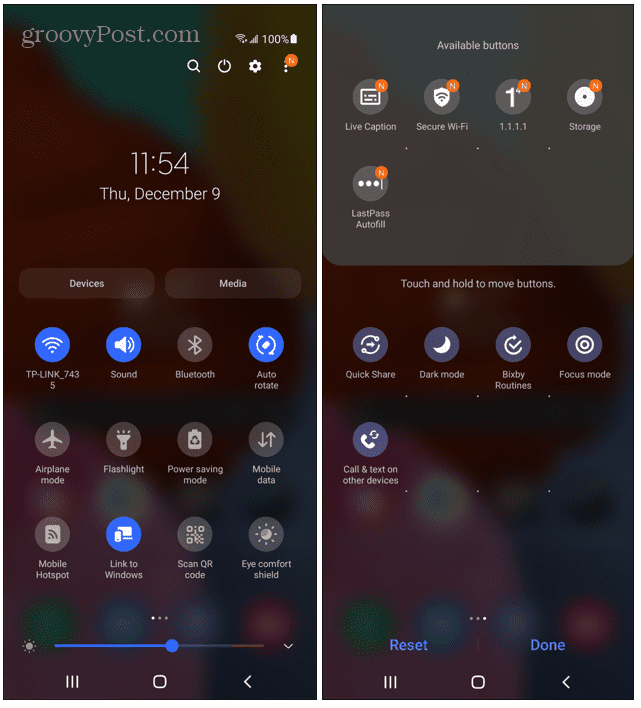
4. Metin Mesajlaşma Uygulama Önbelleğini Temizle
Uygulamalar zaman içinde çok fazla veri toplar. Android'de çöp periyodik olarak. Bu, metin mesajlaşma uygulamanız için önbelleği temizlemeyi içerir.
Kısa mesaj uygulamanızın uygulama önbelleğini temizlemek için:
- Açık Ayarlar > Depolama > Diğer uygulamalar > Mesajlar. Samsung cihazlarda deneyin Ayarlar > Uygulamalar > Mesajlar > Depolama Bunun yerine.
- öğesine dokunun. Önbelleği temizle düğmesini tıklayın ve metinlerinizin çalışıp çalışmadığını görün.
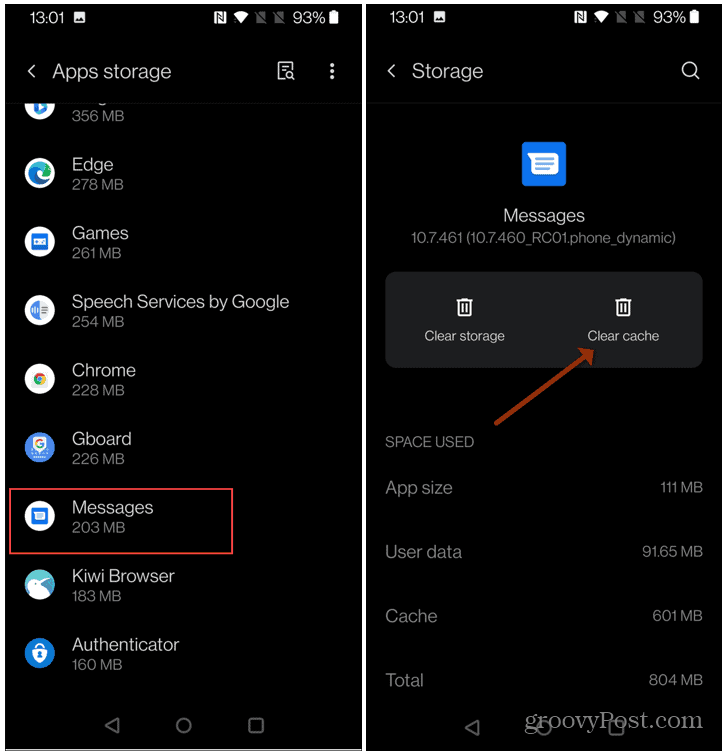
5. iMessage'ı devre dışı bırak
Bir iPhone'dan bir Android telefona geçtiyseniz, telefonunuzu kontrol etmeniz gerekebilir. iMesaj durum. iMessage'ı kapatmadıysanız önceki Android cihazınıza geçerken, metinler yine de iPhone'un iMessage uygulamasına gidebilir.
iMessage'ı devre dışı bırakmak için:
- Ekle SIM kart iPhone'a girin.
- Ardından, iPhone'da şuraya gidin: Ayarlar > Mesajlar ve çevir iMesaj kapatmak.
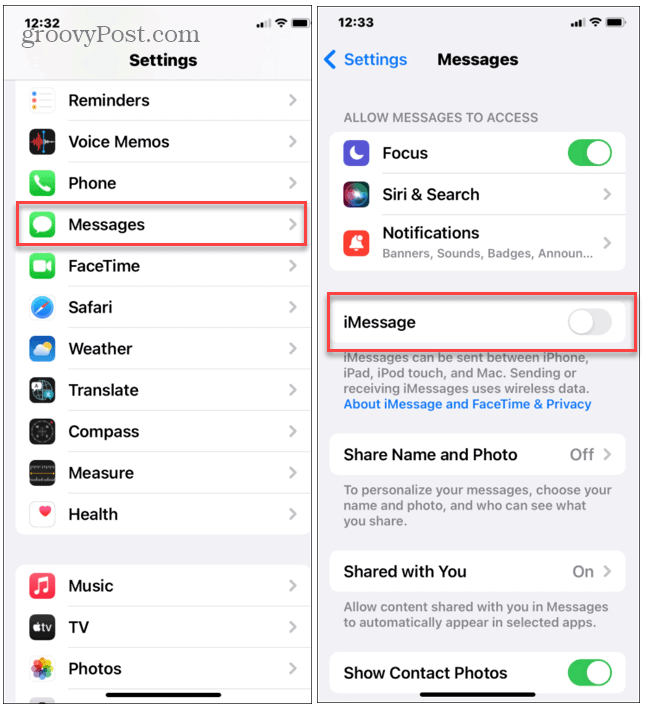
- Facetime'ı kapatmak da iyi bir fikirdir. git Ayarlar > Yüz Zamanı ve anahtarı kapatın.
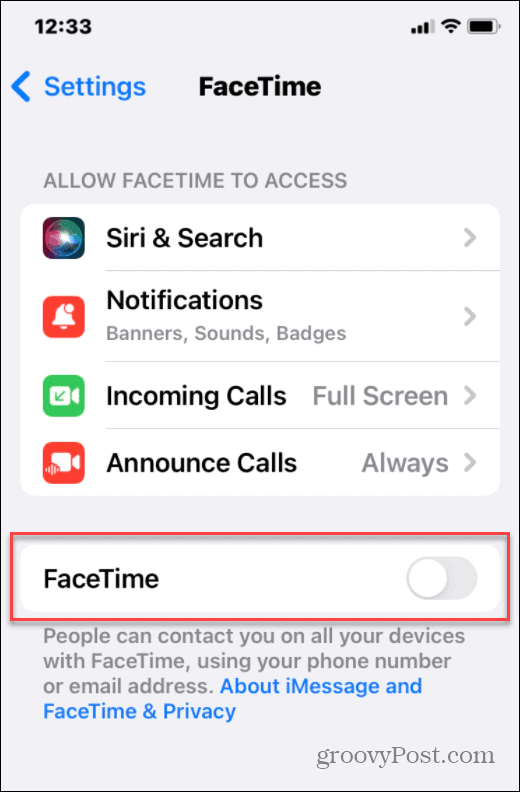
- Her şey kapandıktan sonra SIM kartınızı Android telefonunuza geri takın ve metinlerin çalışıp çalışmadığını kontrol edin.
iPhone'unuz yoksa, kullanarak iMessage kaydını manuel olarak silmeniz gerekir. Apple'ın çevrimiçi formu.
6. Android Telefonunuzu Güncelleyin
Telefonunuzun işletim sistemini güncel tutmak her zaman iyi bir fikirdir. Rutin güvenlik güncellemelerinin yanı sıra cihazınızdaki kısa mesajları etkileyen hatalar için bir düzeltme olabilir.
Android'in cihazınızda güncellendiğinden emin olmak için:
- git Ayarlar > Sistem > Sistem güncellemeleri (veya Ayarlar > Yazılım güncelleme bir Samsung cihazında).
- Mevcut güncellemeleri indirin ve yükleyin.
- Kurulumun tamamlanmasını bekleyin ve mesajlaşmanın çalışıp çalışmadığını görün.
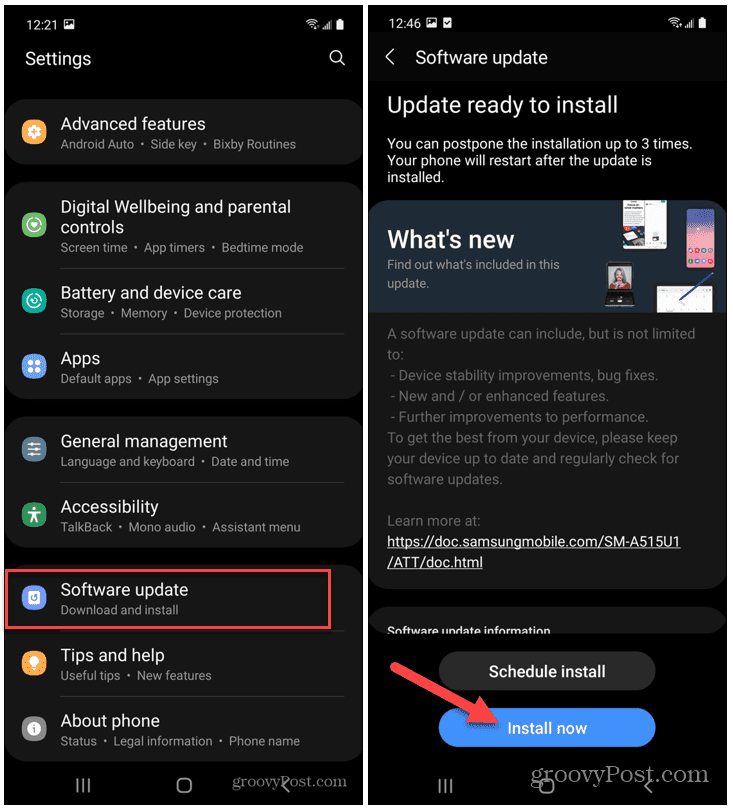
7. Telefonunuzu Yeniden Başlatın
Android telefonunuzu yeniden başlatmak, kısa mesajlarla ilgili sorunlar da dahil olmak üzere birçok sorunu çözer. Çalışan uygulama önbelleğinizi temizler, ancak telefonunuzu mobil ağınıza yeniden bağlayabilir.
Bir Android telefonu yeniden başlatmanın birkaç yolu vardır. Çoğu cihaz için, Android cihazınızı aşağıdaki düğmeyi basılı tutarak yeniden başlatabilirsiniz. Güç düğmesi birkaç saniye boyunca veya aşağıdaki gibi bir düğme kombinasyonuna basarak Güç + Sesi aç.
Emin değilseniz, üreticinin destek belgelerine bakın. En iyi sonuçlar için, kapatıldığında tam bir kapatma yapın. Yeniden başlat menüsü çıkageldi. 30 saniye ila bir dakika bekleyin ve tekrar açın.

Android Metin Mesajlaşma Sorunlarını Düzeltme
Android'de metin almıyorsanız, yukarıdaki adımlar sorunu çözmenize yardımcı olacaktır. Daha fazla bilgi için şebeke sağlayıcınızın destek sayfalarını kontrol etmeyi unutmayın; eksik metin mesajlarının arkasında bir kesinti olabilir.
hakkında bilgin var mıydı Web için Android Mesajları? Tarayıcınızı kullanarak bilgisayarınızdan mesaj göndermenizi sağlar. Gizliliğiniz konusunda endişeleriniz varsa, iyi bir alternatif Sinyaldir- hatta yeteneği var mesajları kaybolacak şekilde ayarla.
Windows 11 Ürün Anahtarınızı Nasıl Bulunur?
Windows 11 ürün anahtarınızı aktarmanız veya yalnızca temiz bir işletim sistemi yüklemesi yapmanız gerekiyorsa,...
Google Chrome Önbelleği, Çerezler ve Tarama Geçmişi Nasıl Temizlenir?
Chrome, çevrimiçi tarayıcı performansınızı optimize etmek için tarama geçmişinizi, önbelleğinizi ve çerezlerinizi depolama konusunda mükemmel bir iş çıkarır. Onun nasıl...
Mağaza İçi Fiyat Eşleştirme: Mağazada Alışveriş Yaparken Çevrimiçi Fiyatlar Nasıl Alınır
Mağazadan satın almak, daha yüksek fiyatlar ödemeniz gerektiği anlamına gelmez. Uygun fiyat garantisi sayesinde alışverişlerinizde online indirimlerden yararlanabilirsiniz...
Dijital Hediye Kartı ile Disney Plus Aboneliği Nasıl Hediye Edilir
Disney Plus'tan keyif alıyorsanız ve bunu başkalarıyla paylaşmak istiyorsanız, Disney+ Gift aboneliğini nasıl satın alacağınız aşağıda açıklanmıştır...


